在我们给别人发作品集的时候,我们一方面喜欢PDF的便携与高质量,另一方面我们又忌惮AI对于PDF文件的强大编辑功能。在申请学校的时候还好,毕竟对于学校不会存在不信任的问题,而面对同学朋友、面试实习、培训机构(包括我们马克笔设计留学),我们发送文件的时候还是会难免担惊受怕。
那么,今天马克笔设计留学的NATT教大家 Acrobat Pro 里的几个小工具,完成对作品集不同层面的保护。
加水印
对于内容的保护,第一件事莫过于加水印了,利用 Acrobat 可以轻松的为内容加上图片或者文字的水印内容,操作如下:
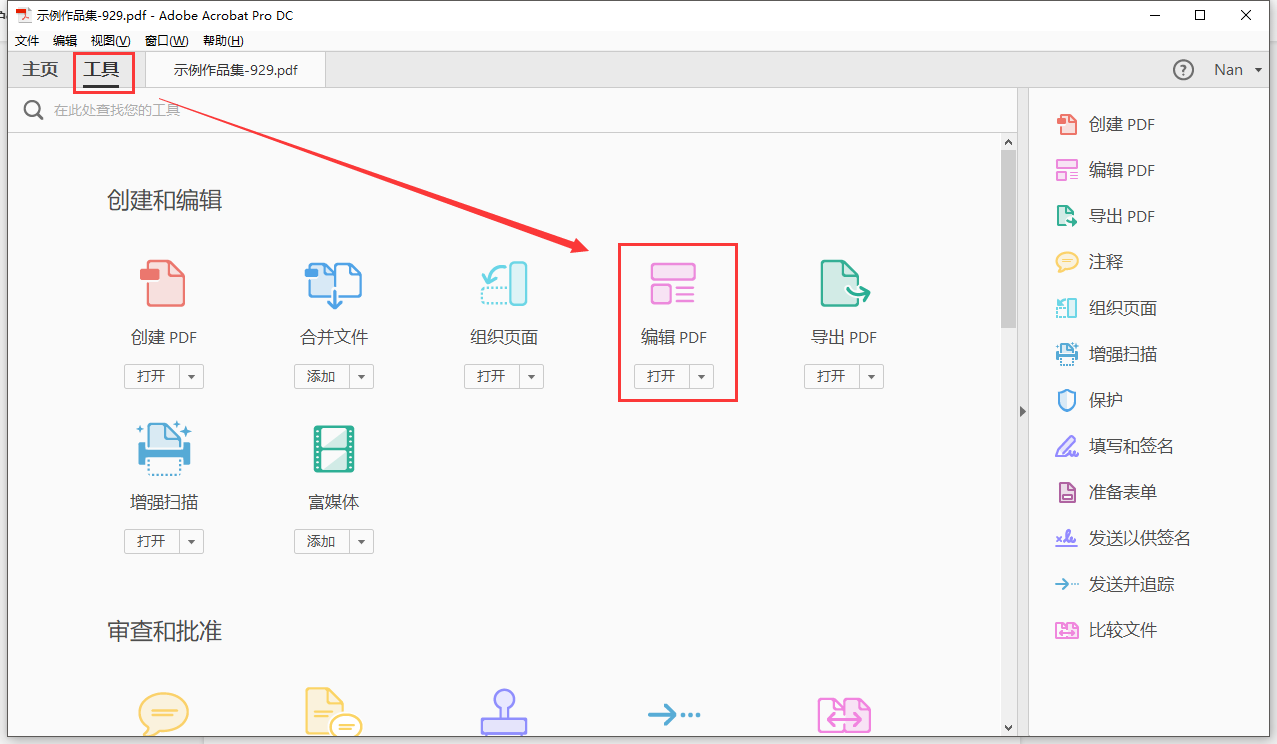
第一步:打开PDF作品集后,“工具” – “编辑PDF”
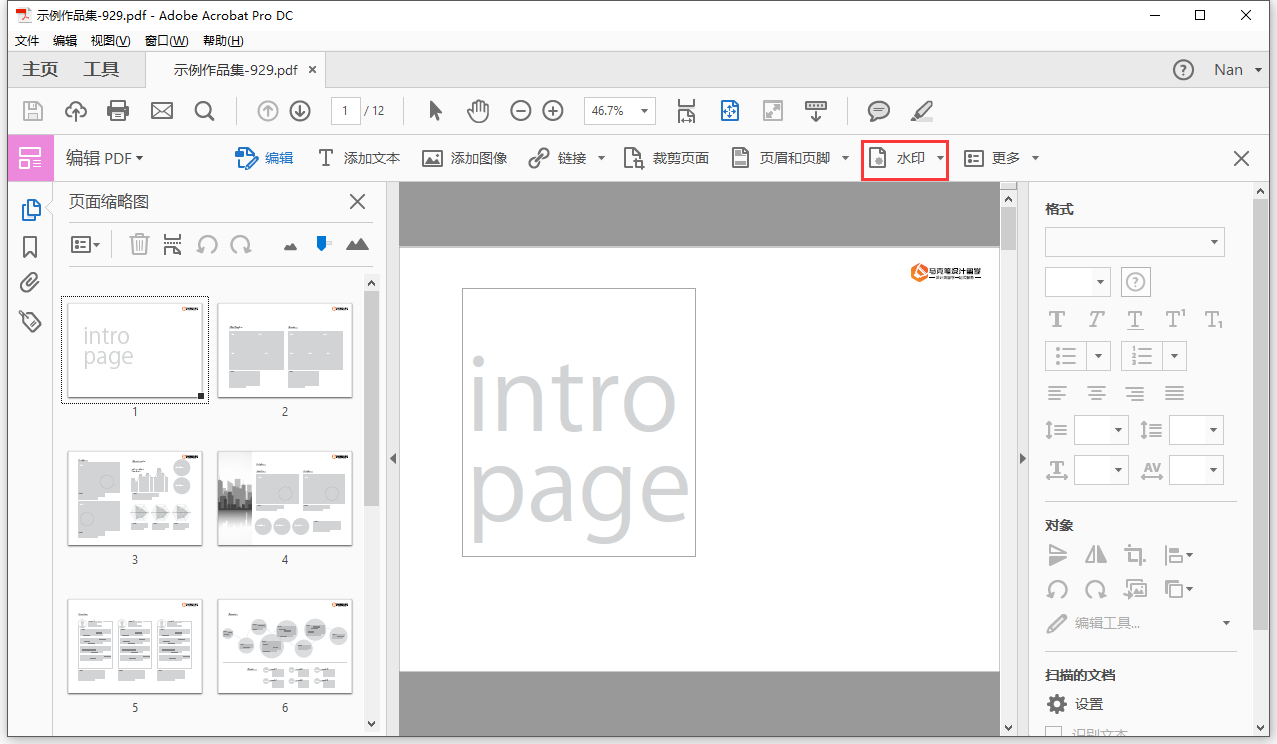
第二步:点击 “水印” – “添加”
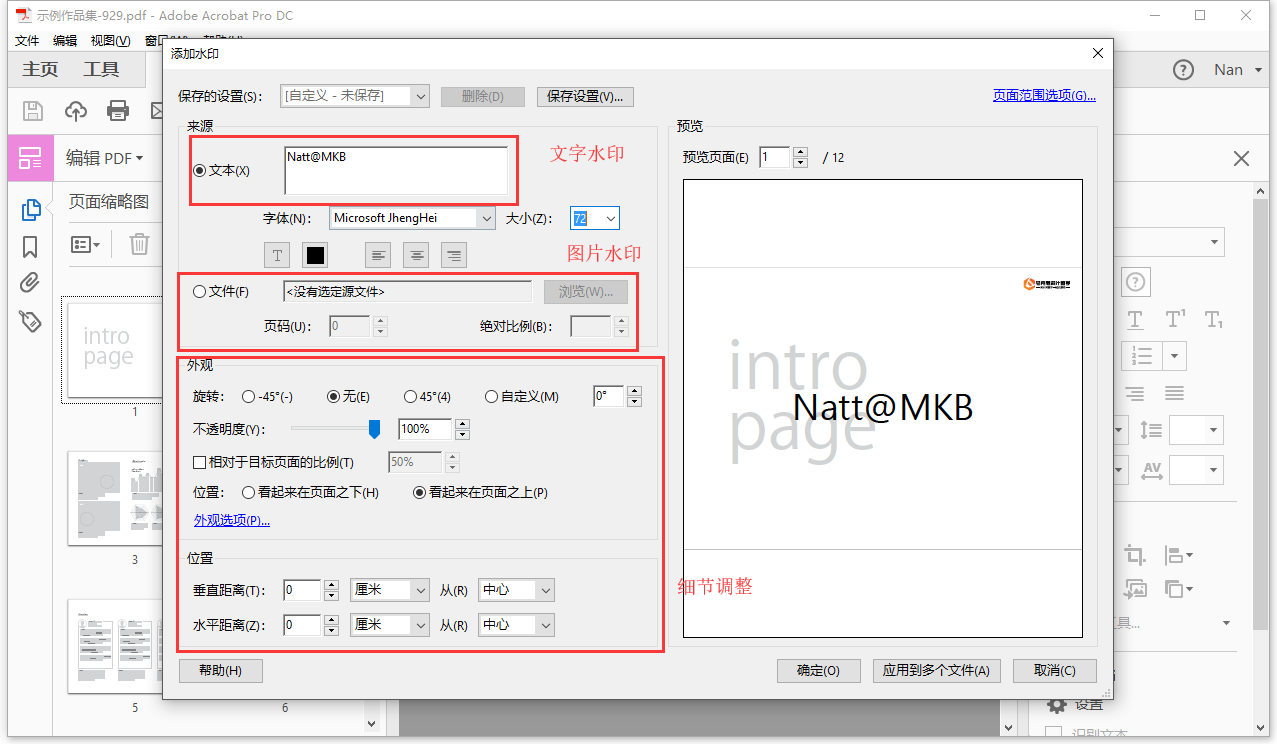
第三步:加入“文本” 水印,或者选择图片文件作为水印。这样,你输入的文字或选择的图片就会被应用到所有的页面上。
完成后,别忘了保存文件哦。
限制编辑
其实,如果是这样的方法加入的水印,我们再次用 Acrobat Pro 打开还可以去除水印。所以,在设置了水印之后,一定记得要“限制编辑”,操作如下: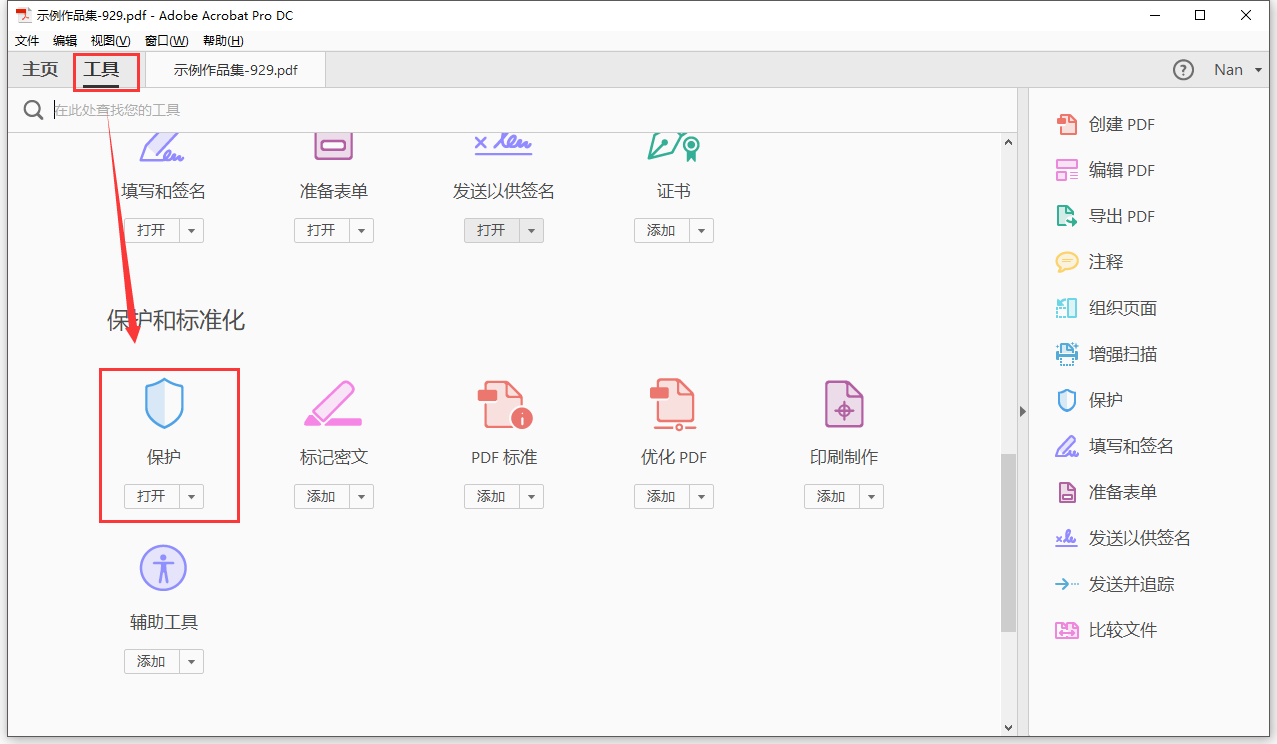
第一步,打开作品集PDF后,点击 “工具” – “保护”(需要向下滚动一点才能看得到)。
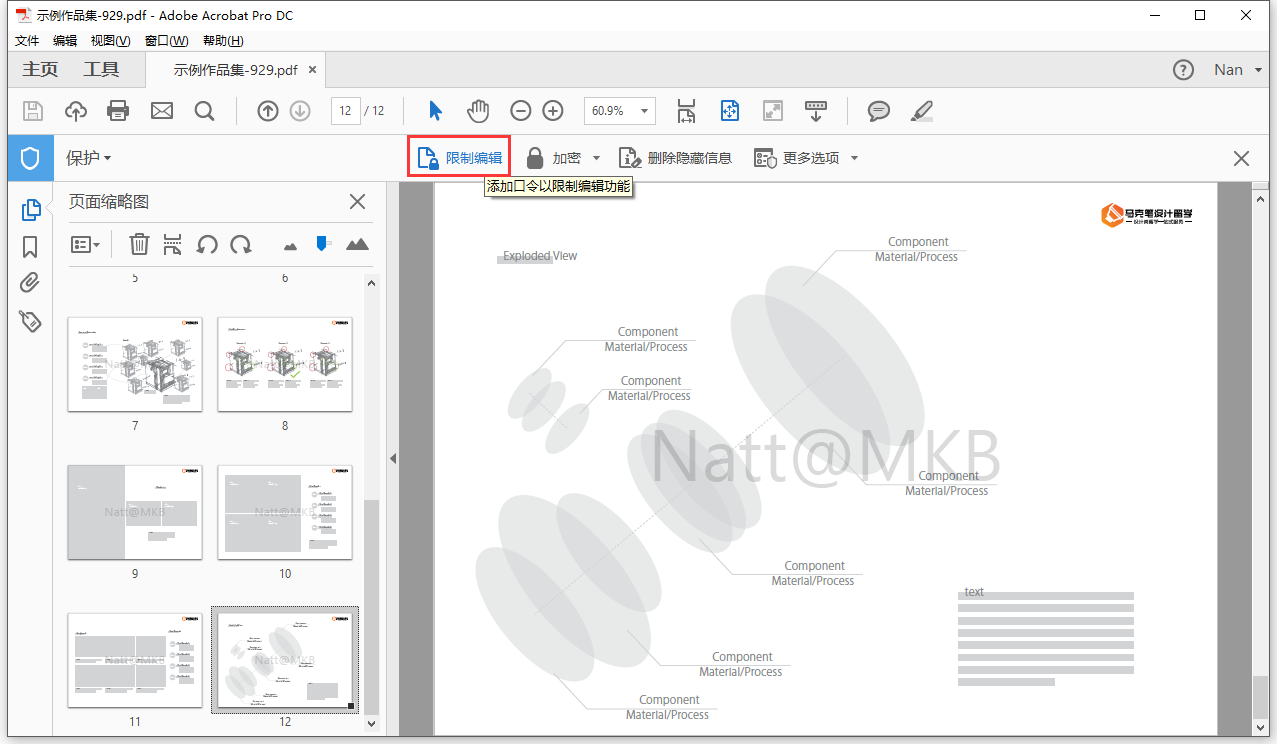
第二步,点击 “限制编辑”。
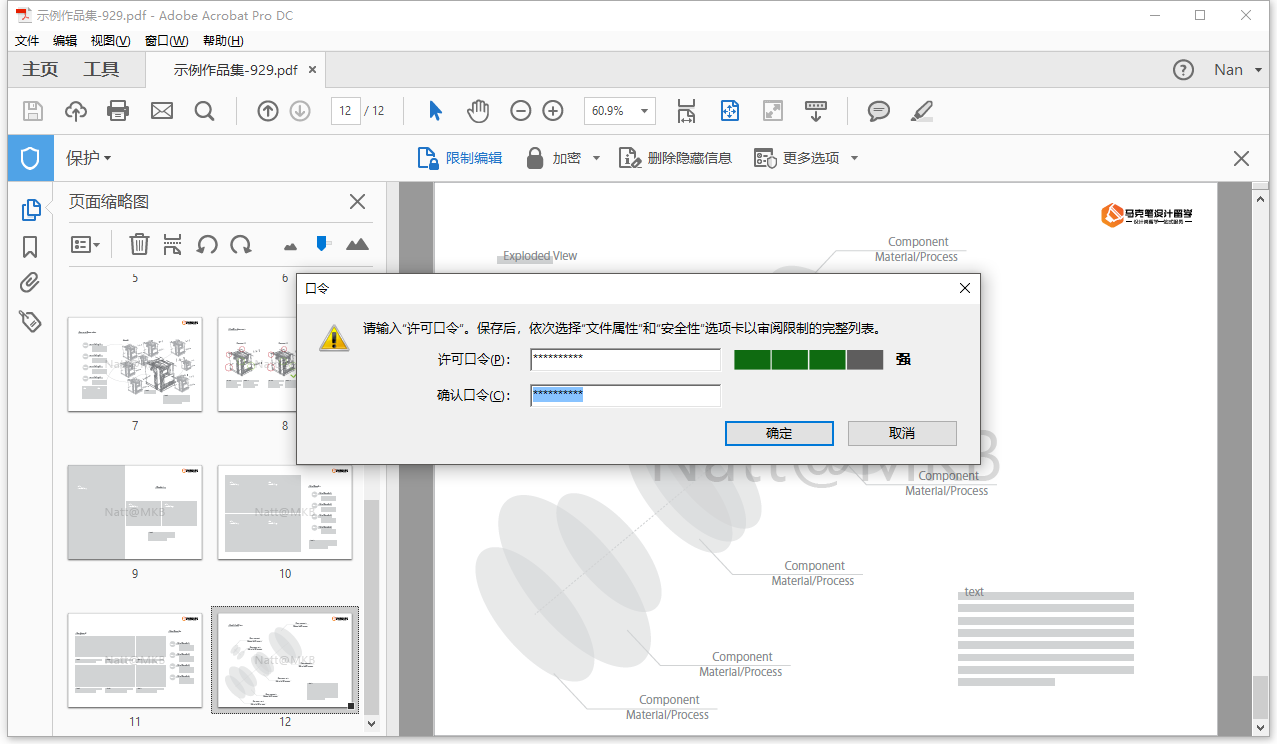
第三步,设定一个秘密,并连续输入两次。
这样,当收到PDF的人企图去除水印的时候,会遇到如下友情提示:
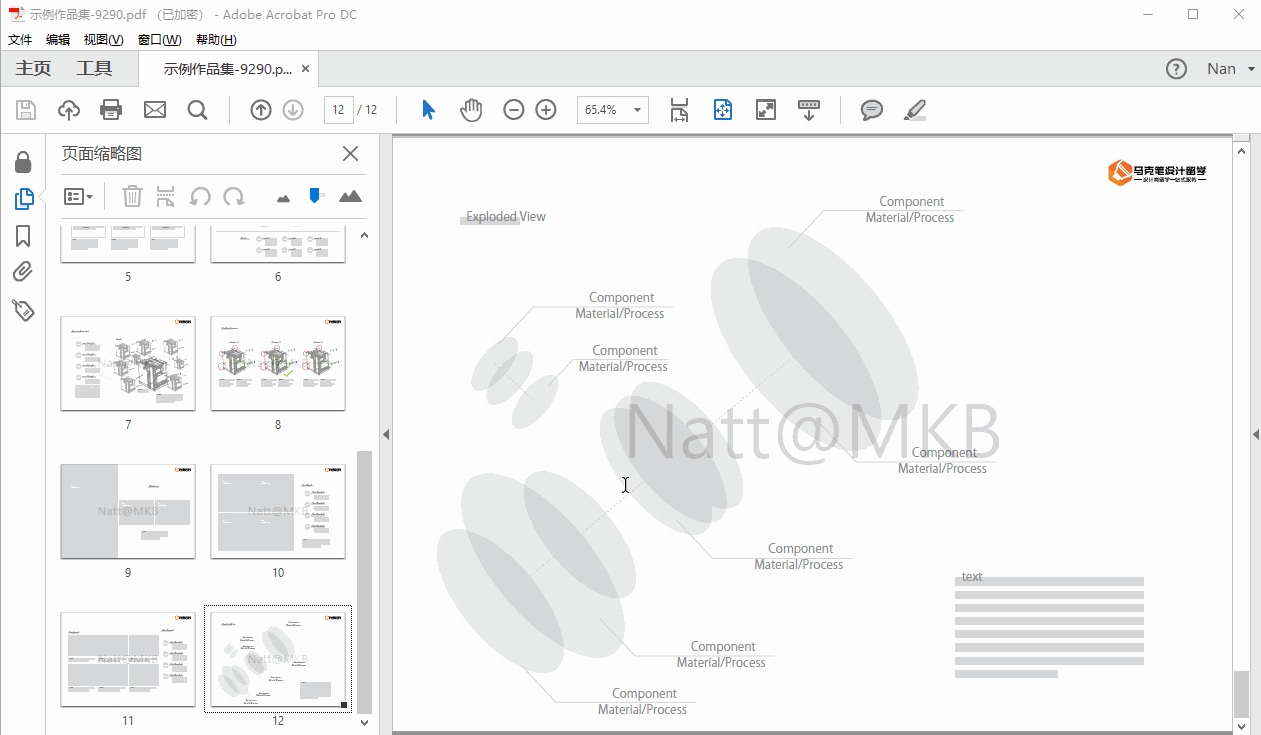
是不是很赞?
终极加密
当然,目前的作品集PDF文件仍然可以打印,或者复制文字,那么接下来我们就要发动终极保护了,设置打开和权限的许可:
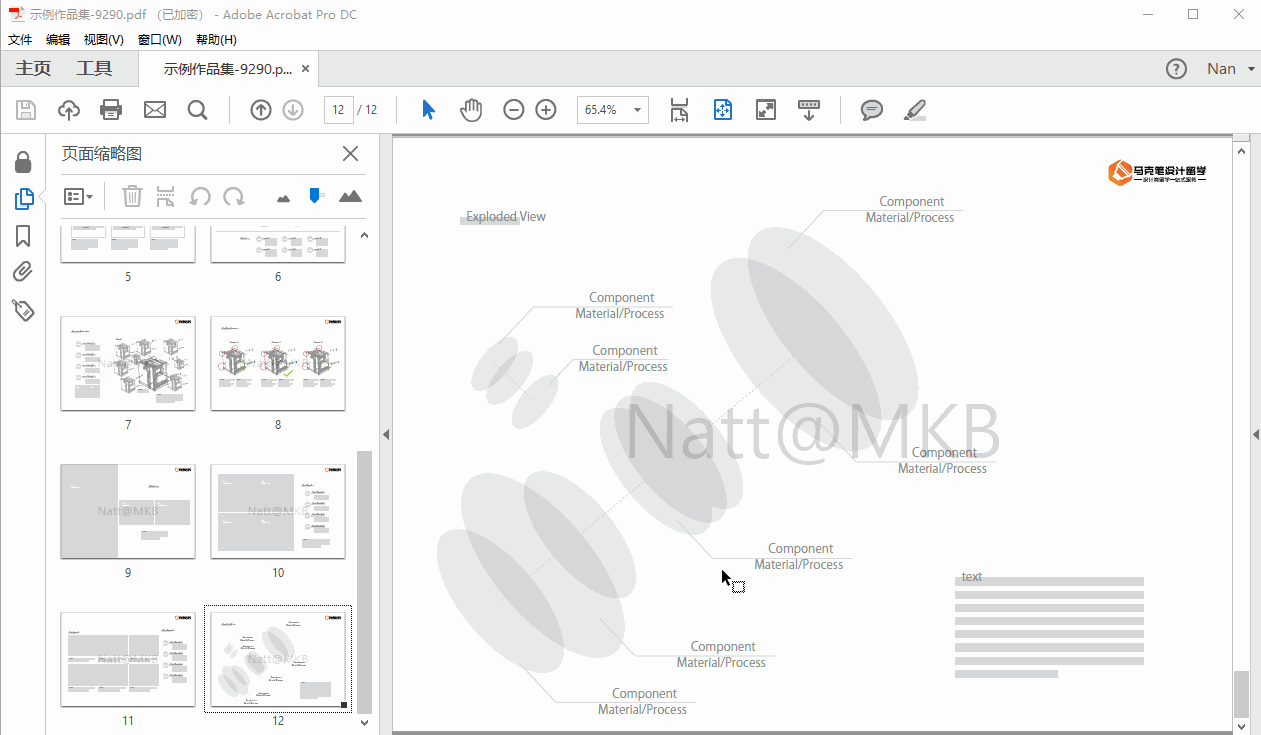
如上动图:先后点击:“工具” – “保护” – “加密” – “使用口令加密”。
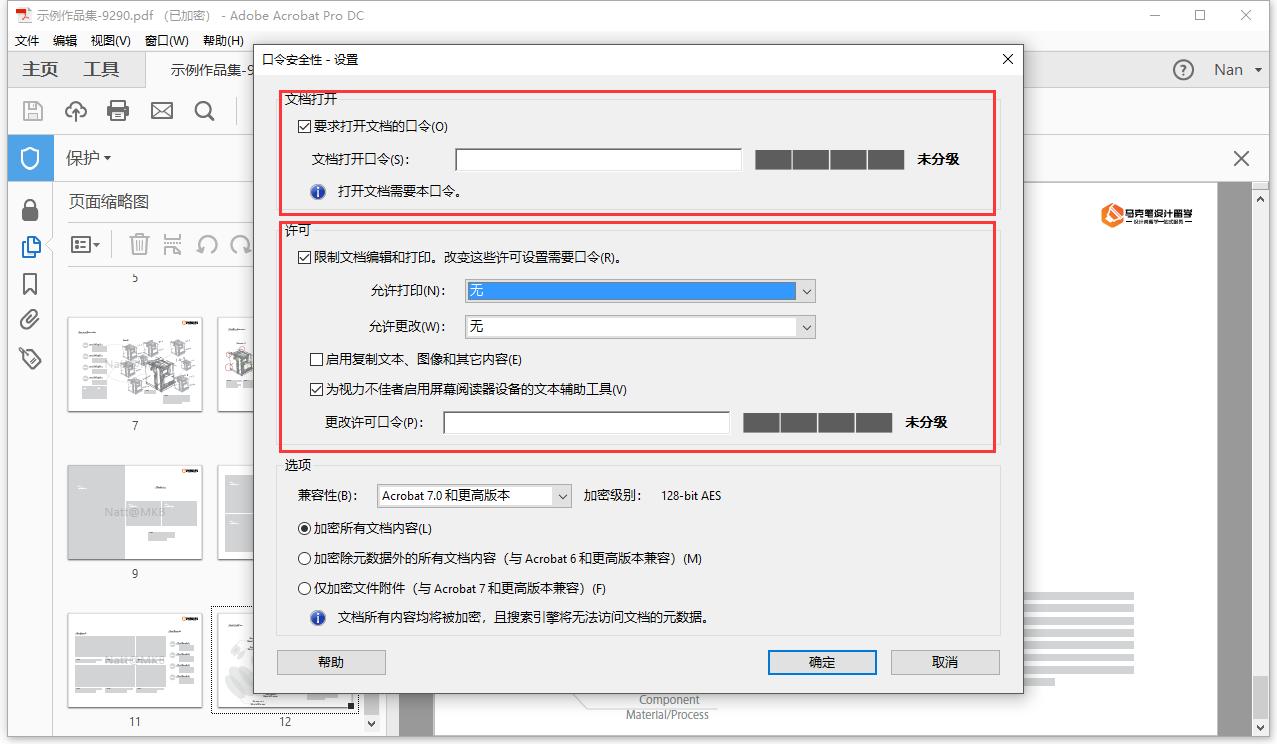
如上图,有两个选项可以设置,第一个是打开时候的密码,第二个是限制打印、复制图片、复制文字的选择。都是通过密码保护的。
一般情况下,除非特别重要,我们不会设置“文档打开”的口令,但是出于给别人展示但又不想让别人复制和编辑(除非截图或者OCR软件),我们可以设置第二个许可,来限制编辑、复制、和打印。
而如果设置了需要密码打开文档,在打开的时候会跳出如下内容:
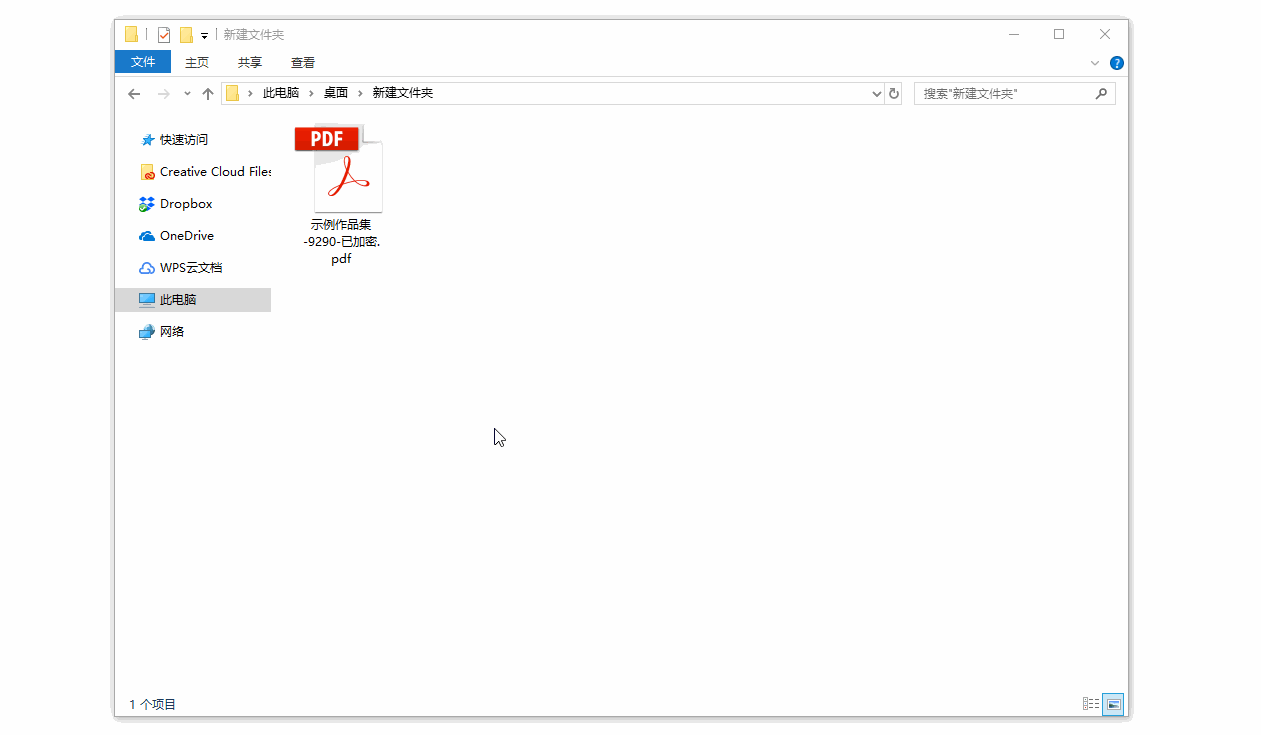
除非输入正确的密码,是不可能打开 PDF 文档的。
建议
对于申请留学的小伙伴,我们建议你对于作品集昨晚必要的压缩尺寸操作后,对作品集不需要进行特殊的加密操作;而对于找工作或者发送给学弟学妹等这种状况,我们建议至少进行第二步的“限制编辑”操作和第三步的“许可”操作,这样可以保护你的文档不会被再次利用。
本次教程就是这样啦,希望对你有所帮助。
文章作者:Natt
教学总监
拉夫堡大学硕士
辅导学生多次录取伦艺/罗德岛/帕森斯/爱丁堡/米理等名校
任何关于院校和作品集的问题
欢迎随时和马克君沟通
知无不言,言无不尽

欢迎关注公众号:马克笔设计留学,更多院校信息以及作品集攻略都在这里哦!







